
サブツールと素材管理について
すいません、前回の記事で今回から編集のやり方について説明するとか言ってましたがウソです。もう少しだけ便利になるツールを紹介します。
なお、前回も含め、今後はYoutubeを前提とした記事となります。
他のサイトでのやり方は私が手を出していないのでわかりません。
ご了承ください。
サブツール類
タイムスタンプ&スクリーンショット拡張機能
切り抜きするには、まずは何にせよ素材が必要です。
おもしろシーン、とっさにメモしたいですよね?
自分で配信しながらでも、リスナーとして視聴しながらでも、
さっとタイムスタンプが押せるchrome拡張機能をご紹介。
SukoStamp
YouTubeTimeMemo
どちらかでOK。YouTubeTimeMemoのほうはダークモードユーザは表示設定をいじらないと見えにくくなる場合があるので注意。
機能的にはほぼ同じなので好きな方で大丈夫です。
(追記 SukoStanpはどの動画を開いても同一のメモ、
TimeMemoは別個のメモが残せるようです。)
切り抜き用だけでなく、コメントに手軽にタイムスタンプ押したい方にも
おすすめだし、自分の配信のチャプター分けにも使える
ので入れておくべし。
スクリーンショットが取れる拡張機能はこちら。
YouTubeScreenShot
これも凄く便利で、ワンボタンで手軽にyoutubeのスクショが撮れる。
切り抜きように部分的にキャラ立ち絵が欲しかったりする場合に役立つ。
普段の推し活にも是非どうぞ。
いい顔のワンシーン撮ってTwitterに一言添えてUPするだけでも
Vちゃんは喜ぶぞ。
サムネイル保存用サイト
切り抜きを作るにあたってどうしても発生してしまう無駄スペース。
黒ぬりのままで動画を映えさせるのもアリですが、
配信の切り抜きだとサムネイルを置いたりするのも私は好きです。
というわけでサムネイルを簡単にDLできるサイト。
YouTubeサムネ保存: 高画質のサムネイル画像をダウンロード
ここに~URLを貼り付けて下さい。
のところにyoutubeのURLをコピペしてあげれば
サムネが簡単にDLできます。
あとで縮小して使えばいいので一番でかいのDLしときましょう。
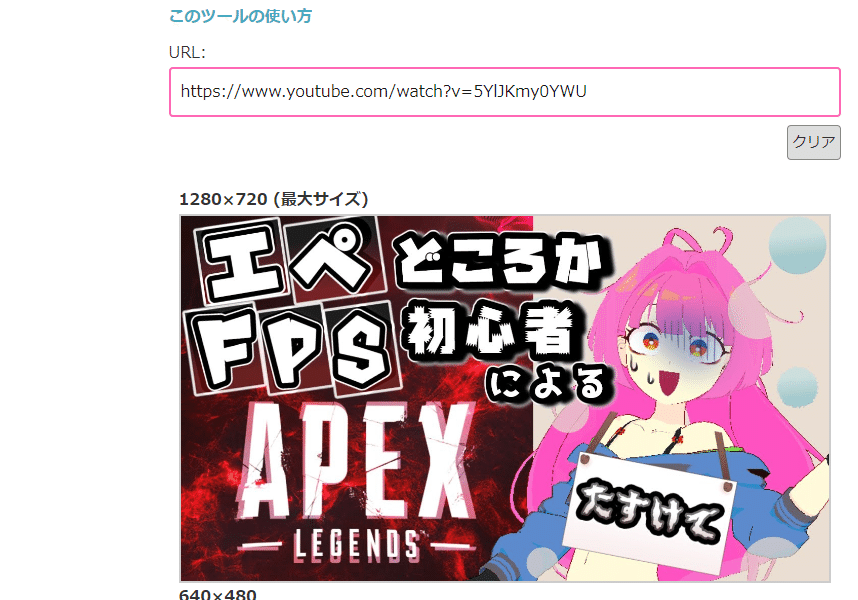
素材管理について
素材はあればあるほど良いです。
ざっくり言えば、画像と効果音です。たまに動画素材も使うかも。
とはいえ、何が必要なのか、初めは分からないでしょう。
大丈夫、必要になったら集めたらいいんです。
フォントと同じく、素材の利用規約にはしっかり注意を払いましょう。
素材収集サイト
画像でめちゃくちゃお世話になるのは
かわいいフリー素材集 いらすとや
「イラストAC」
効果音では
効果音ラボ
ニコニ・コモンズで探すのも良いですね。
ただここは明らかに怪しい音源が
ネット全般で使用OKになっていたりするので注意しましょう。
まずは適当に編集用のフォルダを作って、そこに画像と効果音のフォルダを作りましょう。
ファイル数が増えてきたらサブフォルダを作って分類すると良いですね。
細かいファイルの階層分けはこちらの方を参考にしてみてはいかが。
kentaxさんのTwitter
素材管理系
また、素材ファイルが増えてきて確認に手間がかかるようになってきたら
マウスオーバーで画像プレビューや音声再生ができるようになる
QTTabBar(窓の杜DLページ)
を使用するのもおすすめです。
(エクスプローラーにタブ機能が追加されるのがメイン機能なため、ちょっと使い勝手にクセがあるかも。少し設定が必要。さらにこれを導入している状態で、ダークモードのままアプリのアンインストール画面を出すと、文字も背景も白になるバグ?があるので注意。)
多少お金を払ってもいいから楽に素材管理したい方は
Eagle 買いましょう。
誇張じゃなく一生使える素材管理ソフトかもしれない。
使い方に慣れると本当便利です。
素材をポイポイフォルダにぶち込んで、それぞれにタグ付けしていく感じです。設定をしておけばワンボタンでタグ付け、フォルダ分けが出来ます。
何が便利って、例えばツッコミをするシーンで使う音源があったとします。
その音源に「ツッコミ」「よく使う」「ハリセン」等、複数のタグが付けられるんです。
複数のタグがあることで、後に使おうとした際に非常に見つけやすくなり、素材を探す時間が大幅に短縮できます。
タグをつけておけば検索でかかるようになるし、
特定のタグだけ表示できるフォルダを作ることもできるので、そのフォルダをクリックするだけで欲しいジャンルのものが一覧で表示されます。
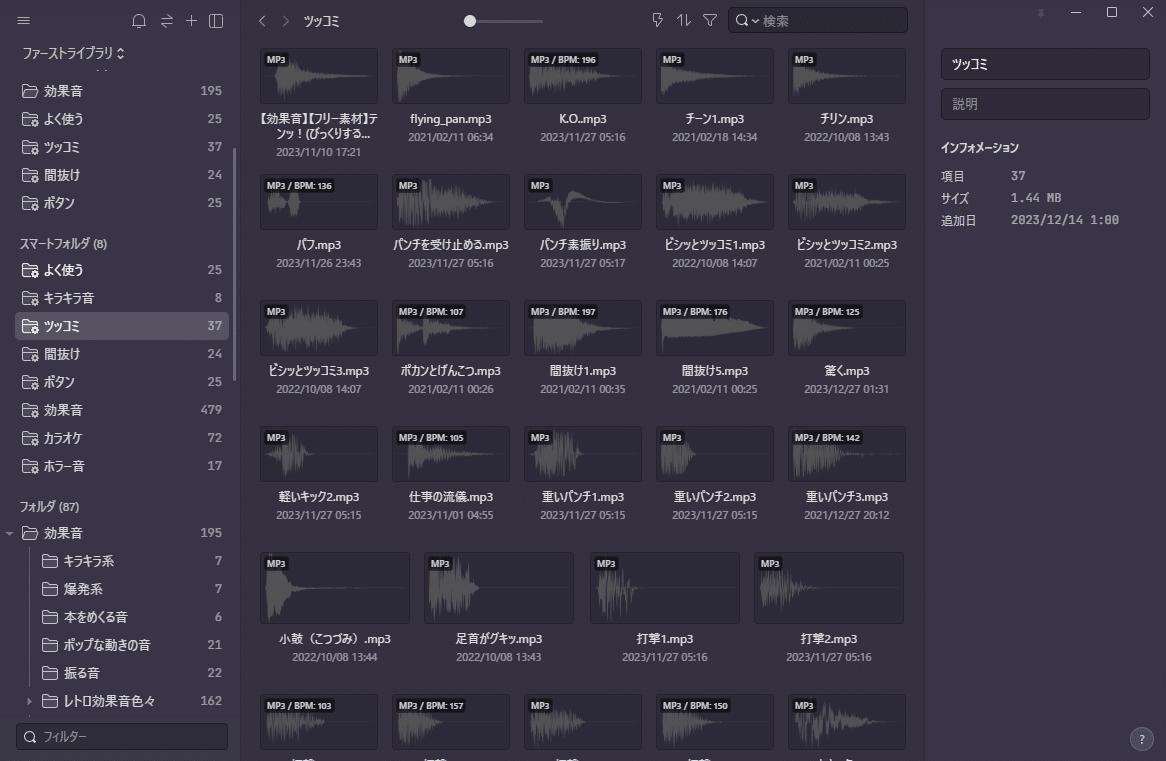
また、Eagleには標準でマウスオーバーでのプレビュー機能がついています。
実際に素材を使いたいときは、Eagleからドラッグ&ドロップするだけ。
エクスプローラーで場所を指定しなくてはいけない場合は、右クリックでエクスプローラーで開いてやるか、一度使うファイルをデスクトップなどにドロップしてコピーしてあげて、それを指定してあげて下さい。
とはいえそこそこお値段しますので(5000円弱)
セールのときを狙ったりすると良いと思います。
ま、軽く切り抜きつくる程度では不要です。
ガッツリやるなら、あると便利ですよーって感じです。
思ったより長くなってしまった!!!!!
とりあえず今までに必要なものまとめ
必須
・動画DLツール、切り抜き元動画ファイル
・動画編集ソフト、新規で始めるならYMM4がおすすめ
適宜必要
・フォント
・画像、効果音
あると便利
・タイムスタンパー拡張機能
・マウスオーバー プレビューアプリ
・Eagle(有料)
これで必要なものは揃ったはずです。やったね。
さて次回の記事ですが、実際にファイルを用意して
こねこね実例をみせつつやりたいので、
用意に時間かかるかもしれないです。
のんびりお待ち下さい。
